Как и зачем менять термопасту
Теплопроводная паста, или термопаста — это густое вещество, которое находится между подошвой системы охлаждения и крышкой процессора. Задача термопасты — заполнить все неровности и микротрещины обеих поверхностей. Ведь если между пластинами будет воздух, то теплообмена практически не будет.
Со временем термопаста подсыхает, из-за чего радиатору становится сложнее охлаждать процессор. Компьютер начинает шуметь, процессор перегревается и автоматически снижает тактовую частоту — в итоге производительность падает.
Если вашему ноутбуку или компьютеру не больше двух лет — беспокоиться не о чем. Компьютер старый и сильно нагревается — стоит задуматься о замене термопасты.
Виды термопасты
Нельзя однозначно сказать, какая лучше термопаста для процессора либо для видеокарты. Если выбирать термопасту для системного блока, лэптопа или приставки, необходимо обратить внимание на такие показатели, как:
- теплопроводность;
- устойчивость к температурным перепадам;
- состав пасты.
Компании, выпускающие термопасту, подразделяются на:
Предлагающие бюджетные варианты, которые доступны абсолютно всем. Но при этом обладают небольшой теплопроводностью, подходят, как правило, для старых компов. Сюда относятся пасты КТП-8, Алксил-3 и ряд других аналогов.
Компании, реализующие как недорогостоящие, так и премиальные термопасты (Deepcool, Evercool).
Выпускающие исключительно качественные термопасты, характеризующиеся отличной теплопроводностью, широким температурным диапазоном и низким тепловым сопротивлением (Thermal Grizzly, Arctic Cooling). Но и стоят они прилично.
Наиболее популярными на сегодняшний день являются Noctua NT-h2, GELID GC-Extreme, Arctic Cooling MX-4, Polimatech, Thermal Grizzly Kryonaut.
термопаста arctic cooling
Как часто стоит ее менять?
Скорость высыхания пасты зависит от некоторых факторов, а именно:
- марки вещества;
- рабочих температурных критериев;
- степени нагрузки на процессор.
Если покупалась паста известных брендов, которая применялась на офисной технике, что не создает высокой нагрузки на процессор, то ее срок пребывания в жидком состоянии может достигать 5 лет. Другой случай – при использовании дешевой пасты на мощном игровом устройстве, вещество пересыхает уже через год. Точный ответ о временных рамках трудно предоставить, но пользователь может самостоятельно определить, пора заменять пасту на устройстве или нет. Для этого требуется постоянный контроль за температурой процессора:
- 45 градусов в обычном состоянии;
- 65 градусов в состоянии рабочего процесса.
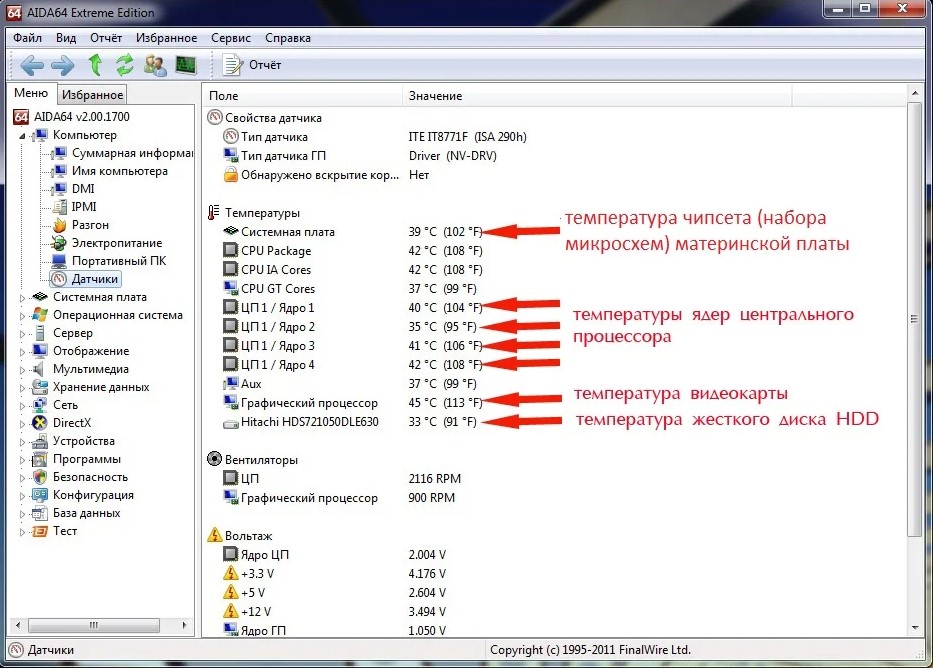
В случае если температурные показатели не превышают критериев, она не требует замены. Однако, здесь многое индивидуально, нужно смотреть технические характеристики процессоров. К примеру, старые AMD-процессоры могут работать при температурах до 80ºС и это для них практически норма.
Что нужно для замены термопасты и профилактики системы охлаждения

Самое базовое — это новая термопаста, щетка для чистки от пыли (можно зубную) и пластиковая карта.
Для простого офисного компьютера подойдет и КПТ-8. Дешево и сердито, тем более за такую цену. А если у вас игровой компьютер или ноутбук, то здесь лучше не экономить.
Термопасты, как и припой, отличаются друг от друга по характеристикам в зависимости от цены и производителя. Поэтому, тщательно выбирайте новую термопасту, особенно если дело касается ноутбука или видеокарты.
Чем удалить старую термопасту
Для этих целей отлично подойдет бензин Калоша. Можно еще использовать спирт, водку или одеколон. Они растворяют и удаляют засохшую пасту с поверхностей.
Замена жидкого металла на процессоре
Этот вид термоинтерфейса совсем не дешевый – 1 грамм в шприце строит около 12-15 долларов. В то время как хорошая термопаста за такую же цену будет в упаковке по 3,5 грамм.
Как говорилось выше, наносить жидкий металл на крышку процессора – не самая лучшая идея. Он не дает существенного прироста к отведению тепла, но повышается опасность случайных замыканий при протекании. К тому же, если вы вдруг используете радиатор с алюминиевой площадкой примыкания, то она испортится.
Есть смысл наносить жидкий металл на сам кристалл под крышку процессора. Целесообразность его использования будет оправдана только в том случае, если ваш камушек сильно нуждается в разгоне и будет с повышенными частотами работать на предельных нагрузках, только в таком случае есть смысл скальпировать процессор и наносить туда жидкий металл.
Жидкий металл на тело процессора наносится с помощью кисточки. В принципе, он не токсичен и можно наносить его хоть пальцем.
Зачем скальпировать процессор
Обычная замена термопасты на жидкий металл может быть не очень эффективна, а если там стоит заводской припой, то замена такого термоинтерфейса будет работать в худшую сторону – припой считается одним из лучших способов отвода тепла. Самостоятельно припаять теплораспределитель достаточно сложно и опасно. Вам нужен припой с низкой температурой плавления до 135 градусов и паяльная станция с регулятором температуры. Если у вас такого оборудования нет, то дешевле будет обратится к профессионалам.
Если вы счастливый обладатель такого набора, то припой наносится после лужения на крышку процессора и сам кристалл. Потом при совмещении прогревается крышка и когда припой станет жидким нужно прижать с помощью специального приспособления. Лучше использовать термоклей, он при нагревании размягчится, что упростит позиционирование.
Есть также вариант замены штатной крышки процессора на медную, есть также варианты охлаждения, которые монтируются напрямую к кристаллу без крышки.
На фото – Ryzen 3000 OC, комплект для установки системы жидкостного охлаждения прямиком на кристалл процессора.

Есть более универсальные интерфейсы для установки радиатора на кристалл.

Установка радиатора воздушного охлаждения на кристалл не особо поможет и это немного опасно, ведь они для этого не приспособлены. Гораздо лучше с этим справляется система водяного охлаждения. Использование кастомной медной крышки на процессор и системы водяного охлаждения может существенно поднять верхний порог разгона, а также сделать компьютер тише, особенно в требовательных программах и играх.
Использовать водяное охлаждение напрямую к кристаллу сомнительная затея, лучше поставить медную крышку. У меди очень высокая теплопроводность и она отлично работает в паре с жидким металлом, а уже на медную пластину поставить любой радиатор, хоть воздушное охлаждение, хоть жидкостное.
Как убрать налет после жидкого металла
После того, как все жидкие компоненты вы уберете с помощью тряпки и спирта, останется твердый налет. Его можно только вышлифовать наждачной бумагой, если речь идет о радиаторе или крышке процессора. Шлифовать кристалл нельзя, к тому же к кремнию такой налет не прикипает и его легко убрать с помощью материала, который имеет меньшую твердость, чем данный кристалл. Это может быть деревянная палочка или не острый кусочек меди, как жало на старых паяльниках.
Шлифование лучше всего проводить в несколько этапов, начиная с зерна 400 и доводя до тех значений, которые вам позволят условия и доступность шлифовальных материалов в вашей округе. Повышать зерно имеет смысл до 10000 grit, дальнейшая полировка уже не так важна. С 1000 зерна шлифовку лучше проводить через поролоновую проставку. Если вы не смогли найти нужную шлифовальную бумагу, то самый минимум – это как раз 1000 grit. То есть для полноценного снятия жидкого металла вам потребуются наждачная бумага 400, 600, 800 и 1000 грит минимум. После шлифовки желательно протереть спиртом рабочую область, чтобы обезжирить ее и убрать пыль.
Как правильно наносить термопасту и что стоит учитывать

Мы уже поняли, что термопаста является крайне важной составляющей любого компьютера. Но как же её правильно наносить? И сложно ли это? Сразу стоит ответить — нет, это нисколько не сложно. По крайней мере, если вы способны самостоятельно установить все комплектующие, то вам беспокоиться совершенно не о чем — уж с термопастой вы точно совладаете.
Инструкция по правильному применению термопасты:
- Если вы решили заменить уже имеющуюся термопасту, то для начала нужно её убрать с крышки процессора и соприкасающейся поверхности кулера;
- Обезжирьте соприкасающуюся поверхность кулера и крышку процессора слегка проспиртованной ватной палочкой (с ней будет удобнее всего);
- Нанесите небольшую каплю термопасты на крышку процессора;
- Возьмите что-то на подобии пластиковой карты или небольшой, но плотной картонки (с некоторыми термопастами в комплекте идут специальные лопатки);
- С её помощью равномерно размажьте термопасту по всей площади процессора тонким слоем;
- При помощи ватной палочки уберите излишки термопасты, которые вышли за край;
- Аккуратно установите кулер. Готово.
В целом именно так и следует менять термопасту. Но даже если вы всё поняли, скорее всего, у вас остались некоторые вопросы, которые вас мучают.
Почему же следует наносить и размазывать термопасту именно тонким слоем? Разве не будет лучше, если, наоборот, поместить как можно больше пасты, ведь таким образом процессор будет охлаждаться куда лучше?
И действительно, звучит это вполне логично и разумно.
Ответ прост — нет, это совершенно не так. Существует большая вероятность того, что в таком случае вы сделаете только хуже. Как уже было отмечено выше, термопаста нужна лишь для того, чтобы лучше проводить тепло и устранять микроскопические воздушные подушки. Сама по себе паста ничего не охлаждает. И если вы нанесёте её очень толстым слоем, то термопаста может выполнять совершенно противоположную функцию.
Толстый слой может не пропускать, а, наоборот, застаивать тепло, которое процессору нужно вывести. И тем не менее у вас в любом случае не получится намазать термопасту слоем в условные 5 миллиметров. Причина проста — установленный кулер её запросто вытолкнет, из-за чего она окажется на материнской плате, тем самым создав вам дополнительные проблемы.
Можно ли просто капнуть термопасту на середину крышки процессора и прикрыть её кулером, ведь он равномерно размажет её по всей площади?
Ответ на данный вопрос будет аналогичным предыдущему — нет. Если вы так сделаете, то термопаста не сможет нормально и равномерно разойтись по всей площади, следовательно, всё же останутся некоторые места, в которых могут появиться воздушные подушки.
Да и к тому же высока вероятность того, что сама паста в таком случае не будет являться однородной массой. Всё это может очень сильно навредить вашему процессору. Так что уж лучше потратить немного времени на добротное нанесение термопасты, нежели сделать это как можно быстрее. В итоге вам и вашему компьютеру от этого будет только лучше.
Для чего нужна термопаста
Многие пользователи даже не догадываются о том, что на комплектующие наносится термопаста и тем более, зачем она там нужна. При этом термоинтерфейс выполняет важнейшую функцию — его задача заключается в том, чтобы обеспечить плотный контакт и теплопроводность в месте соприкосновения участков процессора с радиатором.

Кремниевый кристалл процессора или видеокарты при интенсивных нагрузках нагревается, выделяя тепло, которое принимается теплораспределительной металлической крышкой на процессоре, скрывающей под собой микросхему, или иногда теплоприёмником системы охлаждения. Затем тепло от нагревающегося объекта передаётся на радиатор, рассеивающий его в окружающую среду, в то время как вентиляторы способствуют охлаждению, обеспечивая эффективный обдув радиатора путём принудительной циркуляции воздуха. При том, что соприкасающиеся элементы не имеют идеально ровной поверхности, даже при максимально плотном контакте в месте соединения остаются зазоры, где будет находиться не способствующий теплоотводу воздух. Так, появляется необходимость максимально выровнять контактирующие поверхности, устранив воздушную подушку между процессором и кулером, для чего и нужна термопаста. Её требуется совсем немного, поскольку лучше металла теплопроводная паста тепло всё равно не проводит.
Повышение температуры чипа до экстремальных значений свойственно не только процессорам, но и видеокартам. Поэтому всё вышесказанное относится и к ним тоже. Графические процессоры не меньше, чем ЦП нуждаются в качественном отводе тепла, процесс осуществляется по такому же принципу (при этом вид охлаждения у каждой модели адаптера отличается), так что если вы задались вопросом, нужна ли термопаста на видеокарте, отвечаем — нужна. Замена состава потребуется, когда он отработал своё и больше не выполняет свои функции, о чём явно свидетельствуют экстремальные температуры чипа.

Как часто нужно менять термопасту?
Ответ: зависит от марки термопасты. Если это КПТ-8 (старая, но надёжная) — то о замене можно не думать в ближайшие 4-5 года, после нанесения. Разумеется, если компьютер не был подвержен серьёзным перегревам, которые бы “высушили” её раньше срока.[adsense]
Обладатели Arctic Cooling MX-3, могут забыть о замене на рекордное время в 8 лет! По истечению такого срока, согласитесь, целесообразней заменить морально устаревшую деталь на новую, чем возиться с термопастой.
АлСил-3 так же, как и КПТ-8 имеет срок службы, не превышающий 5 лет, потом её следует обновить.
Изделия Thermalright имеет минимальный срок службы, равный всего 1 (!) году.
Количество нанесённой термопасты — так же играет роль.
Если между процессором и подошвой радиатора нанесено лишь мизерное её кол-во, то и высохнет она быстрее, это логично. С другой стороны, не рекомендую мазать её, аки масло на хлеб. Пользы не будет.
Предельные температуры — немаловажный фактор
Если процессор греется до, скажем, 60 градусов максимум — это одно. Но если он работает при температурах, граничащих с сотней — это совсееем другая история. В таких условиях всё что угодно высохнет. И произойдёт это значительно быстрее. Впрочем, найти числовые корреляции между температурой и высыханием мне не удалось, всё лишь “на глазок”.
Сколько сохнет термопаста?
Пожалуй, на этот вопрос мы ответили выше: играют роль:
а) нанесённые объёмы
в) марка изделия.
[adsense]Напоследок: не ломайте голову над проблемой, пока компьютер не стал заметно перегреваться. Определить это поможет Еверест.
Здравствуйте дорогие посетители моего блога https://f1comp.ru. В последний раз когда чистил свой компьютер от пыли, заметил, что на процессоре совсем уже высохла термопаста. Да не то что бы высохла, просто еще когда покупал компьютер, то при его сборке термопасту нанесли как нибудь, просто поставили точку на кристалл (поверхность процессора) и прижали радиатором. Так наверное делают во многих магазинах. Сейчас я напишу как правильно наносить термопасту, и снова статья с собственного опыта.

А вчера решил пойти, купить термопасту и заменить у себя на компьютере. Не то что бы он начал греться, если верить датчикам, то все нормально. Просто так как-то спокойнее, тем более что у меня процессор немного разогнан. Впрочем не столь важно какой у Вас процессор, разогнан он или нет, а термопаста должна быть обязательно. Значит так, нам понадобится отвертка (что бы открыть корпус), термостата, и пластиковая карточка, или какая-то ненужная визитка (что бы размазать термопасту по поверхности кристалла).
Наносим термопасту на поверхность процессора
Здесь есть два варианта, или даже три. Можно нанести термопасту только на процессор, радиатор, или же на то и другое. Я буду наносить только на поверхность процессора. Я взял вот такую термопасту:

В вот такую старую визитку: впрочем можно размазывать термопасту даже пальцем, но потом ее сложно отмыть.

Затем снял боковую крышку с корпуса и отсоединил радиатор вместе с вентилятором от процессора.

Не знаю как будет у Вас. но у меня и на процессоре, и на радиаторе была еще старая термопаста. Ее обязательно нужно убрать оттуда. Я стер ее просто кусочком ткани. Еще нужно было протереть чистую поверхность спиртом.

Вот что получилось:

Теперь снимаем крышечку с тюбика с термопастой и наносим одну полоску на поверхность процессора.

Берем нашу карточку, или в моем случае визитку и растираем термопасту ровным слоем по поверхности кристалла. Не нужно накладывать много термопасы, потому-что когда вы прижмете ее радиатором, то она вылезет по бокам. Так же в процессе нанесения термопасты, старайтесь не зацепить и не вымазать термопастой поверхность материнской платы.

Вот и все, теперь можно устанавливать радиатор и прижимать нанесенную нами термопасу.

Вот и все друзья, теперь вы знаеет как правильно наносить термопасту. Если после этой процедуры вас беспокоит вопрос можно ли сразу включать компьютер и сколько сохнет термопаста, то можете не волноваться. Весь прикол в том, что когда термопаста высохнет, то ее уже нужно менять. Я сразу же после этой процедуры собрал и включил компьютер, вроде пока работает :). Удачи!












